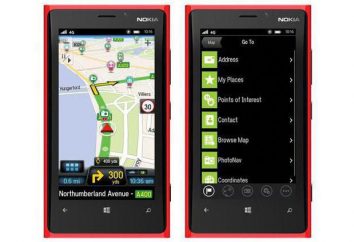TWRP – o que é e como usá-lo?
Inicialmente, a funcionalidade de tablets ou smartphones para usuários é severamente limitada. Eles geralmente não conseguem instalar alguns programas, alterar a animação de inicialização, excluir aplicativos embutidos desnecessários. Há até gadgets com publicidade incorporada no próprio shell. Para poder alterar isso (remover / instalar o programa, alterar a animação), você deve ter direitos de raiz. São eles que abrem a funcionalidade do administrador para o usuário.
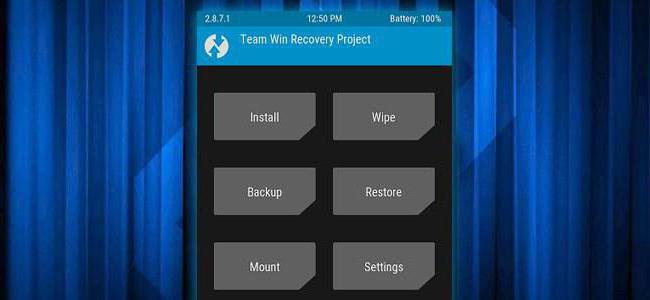
Por que usuários não têm direitos de root por padrão?
Eles não precisam de uma pessoa normal. A funcionalidade de usuário incorporada é mais que suficiente para usar totalmente um smartphone ou tablet. Com direitos de raiz, você pode alterar as configurações do sistema, que são difíceis de entender.
Portanto, inicialmente, os desenvolvedores de software dotam o usuário de direitos consuetudinários. E isso é feito por razões de segurança. Sem direitos de raiz, nenhum vírus pode causar muito mal ao usuário (roubar seu dinheiro, mostrar publicidade de terceiros, etc.). Mas se o usuário tiver direitos-raiz, eles receberão automaticamente programas de terceiros, incluindo vírus.
TWRP – o que é isso?
Quando um usuário estuda a possibilidade de mudar seu dispositivo, ele tem que obter direitos de raiz. Consequentemente, ele encontra frequentemente o termo "firmware TWRP". Este é um poderoso utilitário de recuperação do sistema que fornece ao usuário muito mais recursos do que o padrão.
A recuperação TWRP permite que você faça backups completos com a capacidade de selecionar os itens necessários para salvar, mais flexível configure diferentes opções, use S-Pen em dispositivos Galaxy Note, instale softwares não padronizados, firmware. E esta não é toda a lista de possibilidades. Há mais, mas é possível listar tudo, incluindo os mesquinhas, por um longo tempo.
Como instalar o TWRP Recovery?
O próprio processo de instalação não exige conhecimento e esforço especiais, demora um pouco. Existem mesmo programas com fio especiais em dispositivos Android para recuperação modificada, então a instalação do TWRP não será difícil mesmo para um usuário não muito confiante. Por exemplo, nos tablets Nexus há um aplicativo Toolkit, onde a funcionalidade de recuperação de recuperação está disponível. Mas também no serviço Google Play há um programa GooManager – ele pode ser instalado em qualquer dispositivo Android. Possui a função "Instalar o script OpenRecovery".
Correndo
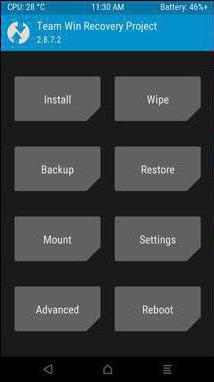
Para executar (ou melhor, entrar) na recuperação TWRP, você pode usar vários métodos:
- Quando você liga o gadget, você precisa pressionar uma combinação de teclas especial. Dependendo do modelo do telefone ou tablet, as combinações serão diferentes. Em alguns telefones, o lançamento da recuperação é executado durante a inicialização e a pressão simultânea do botão de aumento de volume. O outro dispositivo usa o botão liga / desliga e diminui o volume.
- Você também pode usar Titanium Backup ou GooManager. Simplesmente no item do menu está selecionado o modo de Recuperação.
- Usando um computador. Para isso, os drivers para o gadget e o programa ADB devem ser instalados no PC. Ao conectar o dispositivo ao computador, você precisa executar o comando adb rebood recovery.
Menu e funções
Depois de iniciar a recuperação, os seguintes botões (funções) estarão disponíveis:
- Instalar;
- Backup;
- Limpe;
- Configurações;
- Avançado;
- Reiniciar;
- Restaurar;
- Monte.
Estes são os pontos principais na interface. Agora vamos ver o que tudo significa na TWRP.
Instalar – é usado para instalar patches, várias modificações e novos firmware. Esta é a função mais utilizada. É usado principalmente para instalar firmware oficial e não oficial, mudando o tema da pele, etc.
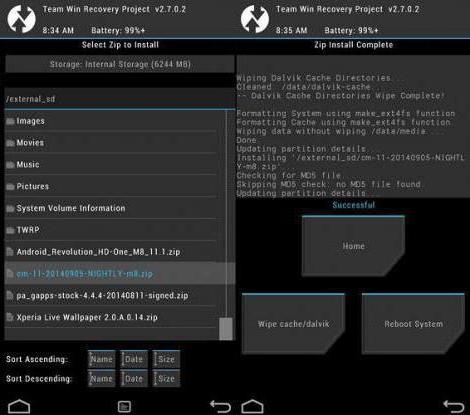
Limpar é um menu para excluir arquivos e limpar o sistema. As funções aqui são praticamente ilimitadas. Ou seja, você pode limpar qualquer parte da memória, mas você pode apagar completamente tudo e retornar às configurações de fábrica. Você pode limpar a pasta, o flash drive, a memória interna.
Backup. Seção para criar cópias de backup do sistema. Claro, este é um dos itens mais importantes na recuperação. A função permite que você faça um backup completo, incluindo dados do aplicativo.
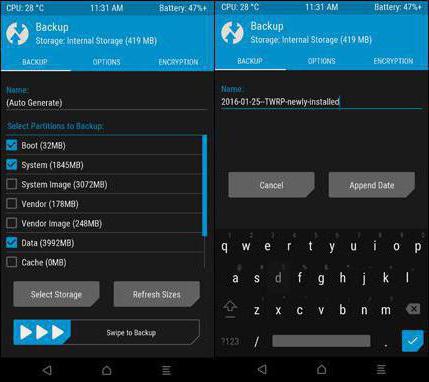
Restaurar. Após a conclusão do processo de backup, você pode restaurar a cópia criada anteriormente no menu Restaurar. E, você pode restaurar a cópia da memória interna do dispositivo ou unidade flash (assim como salvar Backup em uma unidade flash ou memória de gadget). Quando um backup é detectado, o usuário será solicitado a marcar as partições que precisam ser restauradas. Você também pode excluir uma cópia, renomeá-la, etc.
Monte. Neste menu estão disponíveis as funções de montagem e exclusão de partições. Você também pode realizar operações com eles. As funções de montagem e desmontagem da partição do sistema do cache, memória interna, cartão de memória, partição de dados estão disponíveis.
Configurações. Aqui estão as configurações para TWRP. O que isso dá? No mínimo, você pode habilitar / desabilitar verificações de subscrições e checksums para diferentes arquivos, não levam em conta erros na quantidade de arquivos durante o backup , etc.
Avançado. Funções adicionais que permitem salvar arquivos de log em um cartão de memória externo, alterar as partições em uma unidade flash, retornar direitos de acesso normais a aplicativos com privilégios de root.
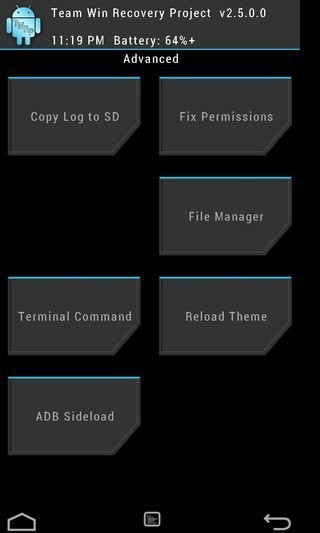
Reinicie. Existem apenas 3 funções aqui: desconecte o dispositivo, reinicie com o encerramento do sistema, reinicie com a saída para TWRP. O que é o Reboot é intuitivamente claro para todos.
O processo de instalação do firmware com TWRP
Trabalhar com esses itens de menu é fácil. Por exemplo, para instalar qualquer firmware ou patch no formato .zip é necessário:
- Inicie o TWRP.
- Selecione a função Instalar.
- Selecione a memória onde os arquivos serão instalados ou copiados.
- Encontre o arquivo desejado (que você precisa instalar).
- Inicie a instalação (para isso, você precisa estender o controle deslizante do lado esquerdo da tela para a direita).
É possível selecionar 10 arquivos ao mesmo tempo no arquivo .zip. Todos serão instalados sequencialmente. Após a conclusão do processo, é desejável limpar o cache.
Agora você sabe o que é – TWRP, e como usá-lo. Mas sem a necessidade deste funcional é melhor não se entregar. Não é por acaso que depois que todos os desenvolvedores deixaram o usuário com os direitos usuais e escondessem a raiz de forma confiável. Deixe essa funcionalidade para as pessoas que entendem. Afinal, por causa da ignorância, você arrisca retornar o telefone às configurações de fábrica, por exemplo, e então você não pode restaurar arquivos importantes sem backup.